Red Eye Remover (Устранение красных глаз). Photoshop. Лучшие фильтры
Red Eye Remover (Устранение красных глаз). Photoshop. Лучшие фильтрыВикиЧтение
Photoshop. Лучшие фильтры
Бондаренко Сергей
Содержание
Red Eye Remover (Устранение красных глаз)
Red Eye Remover (Устранение красных глаз) – это не плагин для Photoshop, а самостоятельная программа. Тем не менее, мы решили включить его описание в эту книгу. Плагин подобного плана был уже описан выше, и мы позволили себе отойти от непосредственной темы книги, чтобы дать вам представление о разноплановых решениях для борьбы с этим эффектом. Надеемся, что вы найдете этот инструмент для себя полезным.
Использование подобных самостоятельных программ имеет свои преимущества, так как они не требуют для работы никакого дополнительного программного обеспечения. Поэтому вы можете произвести коррекцию фотографий, даже если на компьютере не установлен Photoshop.
СОВЕТ.
Демонстрационная версия программы Red Eye Remover (Устранение красных глаз) находится на прилагаемом к книге компакт-диске в папке ch09Red Eye Remover. Вы также можете скачать более новую версию со страницы загрузки на официальном сайте (http://www.vicman.net/redeye). На изображениях, созданных с использованием демонстрационной версии программы, появляются водяные знаки. Для снятия этого ограничения Red Eye Remover (Устранение красных глаз) нужно зарегистрировать. Ее стоимость – $19,95.
Red Eye Remover (Устранение красных глаз) – это очень простая программа. Запустив ее, вам нужно открыть файл, в котором присутствует эффект, от которого нужно избавиться. Чтобы было удобнее работать, вы можете увеличить изображение при помощи соответствующей кнопки масштабирования Zoom (Масштаб) на панели инструментов.
Запустив ее, вам нужно открыть файл, в котором присутствует эффект, от которого нужно избавиться. Чтобы было удобнее работать, вы можете увеличить изображение при помощи соответствующей кнопки масштабирования Zoom (Масштаб) на панели инструментов.
Для устранения эффекта красных глаз необходимо выделить глаза на фотографии. При этом вам необязательно точно указывать область зрачка – вы можете просто выбрать соответствующий участок фотографии (рис. 9.43). Вы сразу увидите результат – эффект красных глаз исчезнет. Вам останется только сохранить фотографию и сравнить результат с оригиналом (рис. 9.44).
Рис. 9.43. Выбор области глаз на фотографии.
Рис. 9.44. Исходное изображение (слева) и пример использования программы Red Eye Remover (Устранение красных глаз) (справа) – благодаря устранению эффекта красных глаз, фотография смотрится значительно лучше.
СОВЕТ.
Чтобы потеря качества фотографии при повторной компрессии была минимальной, при сохранении исправленного файла выбирайте максимальное качество файла.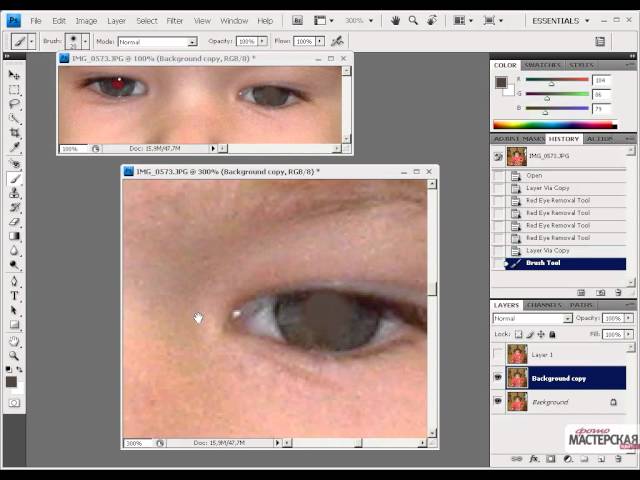
В большинстве случаев полученные по умолчанию результаты вполне приемлемы, однако вы можете более точно управлять настройками эффекта. Параметр Pupil detection (Определение зрачка) помогает регулировать распространение эффекта, Correction strength (Степень коррекции) помогает выбрать цвет зрачка, а установка флажка Darkening (Затемнить) – сделать зрачок более темным.
Данный текст является ознакомительным фрагментом.
Scratch Remover (Устранение царапин)
Scratch Remover (Устранение царапин) При помощи фильтра SCr?tch Remover (Устранение царапин) можно удалять царапины, а также бороться с морщинами и нежелательными складками на коже (рис. 2.53). Рис. 2.53. Настройки фильтра Scratch Remover (Устранение царапин).Для применения этого фильтра нужноУстранение эффекта красных глаз
Устранение эффекта красных глаз
В шестой главе, в которой шла речь о плагинах компании Andromeda Software, мы рассматривали модуль Andromeda RedeyePro, позволяющий бороться с эффектом красных глаз на снимках. Сегодня практически любой фотоаппарат (цифровой или пленочный) имеет
Сегодня практически любой фотоаппарат (цифровой или пленочный) имеет
Урок 27. Три способа удаления эффекта красных глаз
Урок 27. Три способа удаления эффекта красных глаз Думаю, многим известен эффект красных глаз, зачастую появляющийся на фотографиях. Несомненно, впечатление от кадра он портит, особенно если вы любите показывать свой виртуальный альбом знакомым. Я не буду вам объяснять,
Коррекция «красных глаз»
Коррекция «красных глаз» Этот эффект знаком многим обладателям «мыльниц» – как цифровых, так и пленочных. При фотографировании со вспышкой зрачки глаз становятся красными, а иногда и ярко-алыми. Все современные камеры имеют режим коррекции этой проблемы, при котором
Изменение цвета глаз
Изменение цвета глаз
Рассмотрим очень интересный пример работы с Photoshop – постараемся изменить цвет глаз.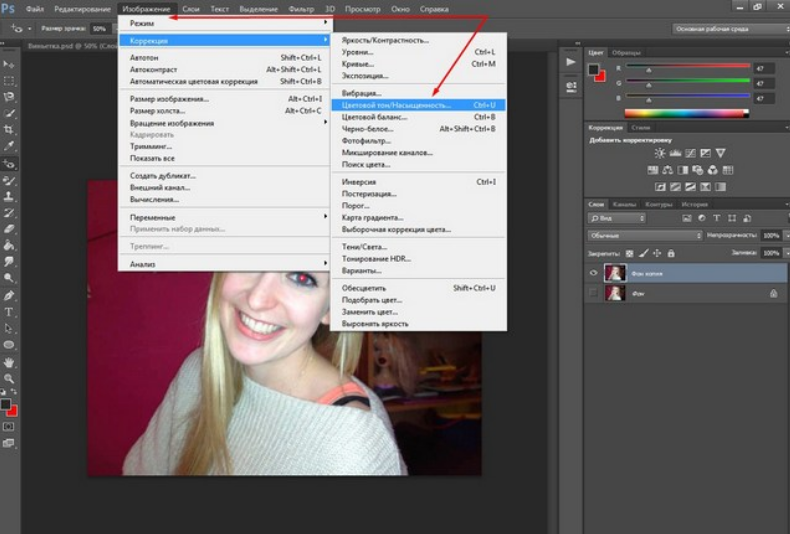 Эта задача не очень простая, но все же выполнимая, и к тому же достаточно быстро. Применяется данный эффект очень широко: часто цвет глаз имеет ключевое значение на
Эта задача не очень простая, но все же выполнимая, и к тому же достаточно быстро. Применяется данный эффект очень широко: часто цвет глаз имеет ключевое значение на
ОПЫТЫ: Летающий глаз
ОПЫТЫ: Летающий глаз Автор: Юрий Смирнов [email protected]Если честно, то в редакции в отношении материалов Юрия Смирнова особого согласья нет. Для нас его заметки – явный неформат. Фотографий в статьях больше, чем текста, причем сами статьи к компьютерам прямого отношения не
ГОЛУБЯТНЯ: Дочка Красных Яиц Востока
ГОЛУБЯТНЯ: Дочка Красных Яиц Востока Автор: Сергей ГолубицкийНутром чую: сидящая на IT-игле публика приближается к идеалу! Мир вокруг нас с головокружительной скоростью наполняется гаджетами, коммуникациями и софтверными решениями, порождающими стойкое желание
Софт: Как устранить эффект красных глаз в Pixelmator Скрылина Софья
Софт: Как устранить эффект красных глаз в Pixelmator
Скрылина Софья
Опубликовано 10 августа 2010 года
Pixelmator — достаточно популярный растровый графический редактор под Mac.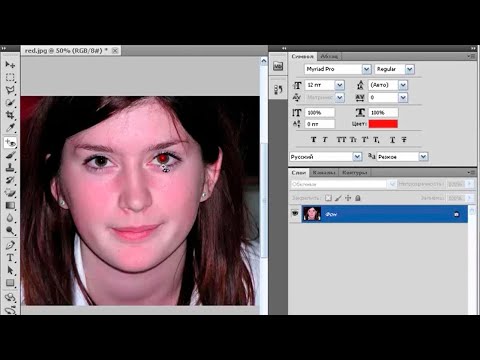
Эффект «красных глаз»
Эффект «красных глаз» Возникает он оттого, что свет вспышки отражается от глазного дна и зрачок на фотографии получается красным. Этот эффект больше всего проявляется в условиях слабого освещения, когда зрачки глаз сильно расширены. Кстати При съемке зум-объективом
9.20. Red Eye (Красный глаз)
9.20. Red Eye (Красный глаз) Появление в Photoshop данного инструмента обусловлено бурным развитием цифровой фотографии. Он позволяет устранять так называемый эффект «красных глаз» на фотографиях людей и белые или зеленые отблески на снимках животных.Эффект «красных глаз» – это
17.1. Никаких «красных глаз»!
17. 1. Никаких «красных глаз»!
В Photoshop есть замечательный инструмент Red Eye (Красный глаз). C его помощью можно без труда удалять пресловутый эффект «красных глаз», который так часто портит многие удачные снимки. Работа с этим инструментом настолько проста, что не должна вызвать
1. Никаких «красных глаз»!
В Photoshop есть замечательный инструмент Red Eye (Красный глаз). C его помощью можно без труда удалять пресловутый эффект «красных глаз», который так часто портит многие удачные снимки. Работа с этим инструментом настолько проста, что не должна вызвать
Устранение эффекта красных глаз
Устранение эффекта красных глаз Собственно, теперь для этого никаких знаний не нужно, а вот владельцам старых версий фотошопа стоит задуматься.В той же группе инструментов, где и уже использованная нами кнопочка для вырезания кадра, находится кнопка Red Eye Tool (его
Упражнения для глаз
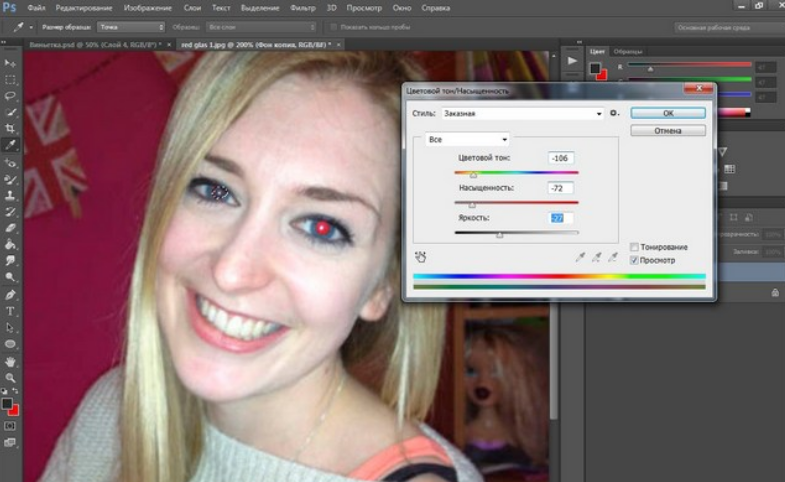 Для
ДляПрограммы–тренажеры для глаз
Программы–тренажеры для глаз Снять зрительное напряжение можно не только с помощью упражнений. Для этого существуют специальные программы–тренажеры для глаз.EyesKeeperНазвание программы переводится как «хранитель глаз», что отражает ее функции.В БуевКеерег включен
Automatic Click Remover
Automatic Click Remover Чтобы быстро удалить потрескивание и статику из виниловых записей, используйте Automatic Click Remover. Вы можете исправить сразу всю композицию разом или же точно выделить каждый щелчок и локально убрать его. Этот эффект обеспечивает такое же качество обработки как и
«Рыбий глаз» или «фишай»
«Рыбий глаз» или «фишай»
Такие объективы предназначены для получения выразительных изобразительных эффектов, и их можно использовать для художественных целей и получения оригинальных снимков (рис.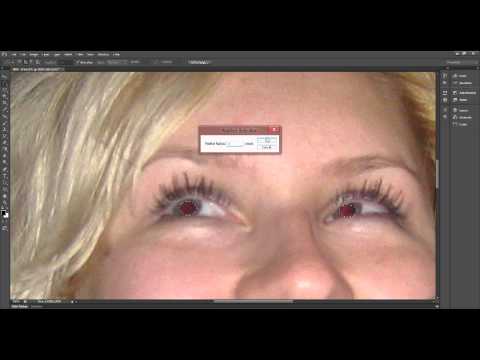 3.5).
Рис. 3.5. Объектив «рыбий глаз» позволит создать выразительные
3.5).
Рис. 3.5. Объектив «рыбий глаз» позволит создать выразительные
Учимся обрабатывать глаза в фотошопе
Обработка глаз в фотошопе является популярнейшей темой в интернете среди фотографов. Она является основой портретной ретуши и включает в себя следующие шаги: подавление эффекта красных глаз, изменение цвета глаз, отбеливание глазного яблока, добавление блеска и удаление мешков/синяков под глазами.
Все эти действия придают выразительности глазам, при условии правильной обработки. Как я уже говорил, поскольку тема обработки глаз достаточно популярная в интернете, существует множество уроков и методик, но все они разбросаны по частям и найти комплексный урок мне так и не удалось, поэтому я решил сделать его для вас, собрать «всё-в-одном» для удобства. Так же, в этой статье будет рассмотрена техника обработки глаз только с помощью стандартных инструментов программы Adobe Photoshop, что освобождает вас от потребности в установке дополнительных плагинов.
Содержание
- Как убрать красные глаза
- Как изменить цвет глаз
- Добавить блеск в глазах
- Как убрать мешки и синяки под глазами
- Отбелить глаза / убрать сосуды
- ЗАКЛЮЧЕНИЕ
Как убрать красные глаза
Эффект красных глаз возникает очень часто при использовании вспышки на фотоаппарате. Всё из-за того, что свет от вспышки отражается от глазного дна глаза человека, которое имеет красный цвет (из-за сосудов). А т.к. вспышку используют при слабом освещении, то обычно зрачки глаза расширены — поэтому эффект красных глаз проявляется максимально заметно.
Современные зеркальные камеры имеют внутреннее подавление эффекта красных глаз, а так же внешние вспышки, у которых есть поворотная головка, либо светорассеиватель. Но что делать, если у вас не дорогая фотокамера и эффект красных глаз появляется очень часто на фото? В этом нам поможет программа Adobe Photoshop, в котором есть замечательный инструмент под названием Red Eye Tool.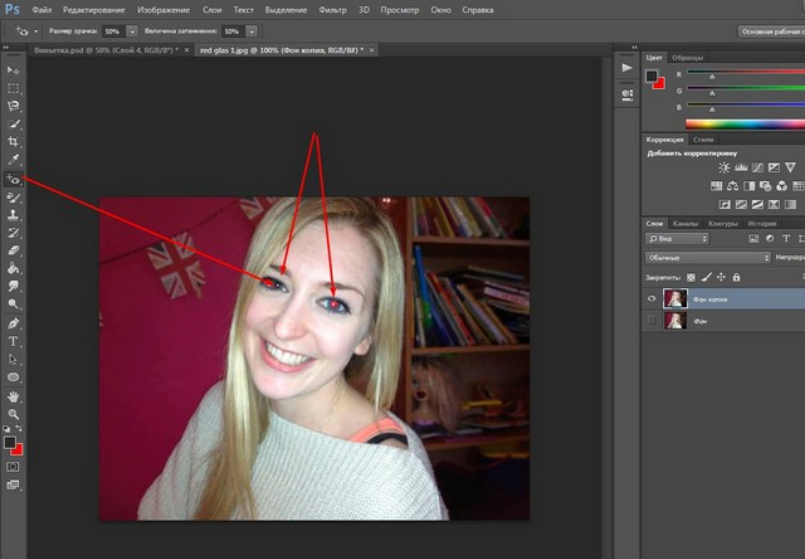 Наши действия:
Наши действия:
1. Открываем фотографию в Adobe Photoshop и выбираем инструмент Red Eye Tool (кнопка J на клавиатуре)
2. Наведите на красный зрачок и нажмите один раз левой кнопкой мыши. Если эффект всё ещё остался, надо усилить действие инструмента, путём повышения параметров Pupil Size (Величина зрачка) и Darken Amount (Величина затемнения).
3. Готово! Теперь сравниваем полученный результат (наведите мышкой на изображение ниже:)
Это самый простой способ и им пользуются многие для того, чтобы убрать красные глаза. Но бывают случаи, когда инструмент Red Eye Tool просто не справляется со своей задачей, как например на этой фотографии:
В этом случае нам поможет инструмент Clone Stamp Tool (кнопка S на клавиатуре). Наши действия:
1. Открываем фотографию в фотошопе и выбираем инструмент Clone Stamp Tool.
2. Зажимаем клавишу ALT на клавиатуре и не отпускаем её, наводим на зрачок правого глаза и нажимаем один раз левую клавишу мыши, после этого отпускаем клавишу ALT. Теперь, наводим мышкой на красный зрачок и начинаем его «замазывать». После этих действий у нас должно получиться примерно следующее (наведите мышкой на изображение):
3. Готово! Но иногда бывает, что и второй глаз тоже находится под дефектом «красных глаз«, поэтому мы используем ещё более простой метод. Берём инструмент Lasso Tool (клавиша L на клавиатуре) и выделяем красный зрачок. Заходим в Image -> Adjustments -> Black & White (сочетание клавиш Alt+Shift+Ctrl+B на клавиатуре) и выставляем первое значение Reds по своему вкусу.
Т.к. для каждого изображения оно будет разное, в данном случае я выставил -150%:
Результат получился чуть хуже, чем с применением Clone Stamp’а, но это всё же лучше, чем было:
Все сделанные мной действия вы можете посмотреть на видео ниже:
Как изменить цвет глаз
Изменить цвет глаз в фотошопе очень легко, я уверен, что с этим сможет справиться каждый.
[alert style=»white»] ВАЖНО! Перед началом работы всегда создавайте копию исходного слоя и работайте только с ней. [/alert]
Для этого открываем ваше фото в Adobe Photoshop и выделяем глаза любым удобным для вас способом. Лично я использовал для выделения режим быстрой маски, для этого надо нажать на клавиатуре клавишу Q и пройтись мягкой кистью по глазам. После того, как вы выделили глаза, нажимаете снова кнопку Q и затем сочетание клавишь Shift+Ctrl+I. Выделение готово, у вас должно получиться примерно следующее:
Теперь заходим в Image -> Adjustments -> Color Balance (сочетание Ctrl+B на клавиатуре) и перетаскиваем ползунки по своему вкусу. Для данной фотографии я использовал следующие настройки:
Жмём OK. Готово! Наведите мышкой на изображение, чтобы увидеть, как изменился цвет глаз после наших корректировок:
Добавить блеск в глазах
Обязательным атрибутом обработки глаз является добавление блеска и отбеливание глазного яблока, это придает выразительности и необычайной красоты глазам. Нам понадобиться только один инструмент под названием Dodge Tool (кнопка O на клавиатуре).
Нам понадобиться только один инструмент под названием Dodge Tool (кнопка O на клавиатуре).
Откройте фотографию в фотошопе и нажмите кнопку O, в верхнем левом углу в графе Range выставьте Highlights, а в графе Exposure ставим по вкусу, например я выставил 70%.
Теперь пройдитесь мягкой кистью по глазам. Инструмент можно применять ко всему глазу, как к зрачку, так и к глазному яблоку, тем самым отбеливая его. Так же, обычно к глазам добавляют немного резкости, для того, чтобы сделать на них акцент. Возьмите инструмент Sharpen tool и слева вверху, выставьте значение Strenght примерно на 25-40% (можно любое другое, главное не переусердствовать с резкостью), после чего пройдитесь мягкой кистью по глазам. Результат должен получиться следующий:
Внимание! Для достижения эффекта естественности, можно уменьшить прозрачность слоя, на котором мы работали, до 70%, или даже 50%. Все действия по изменению цвета глаз и добавления блеска можно увидеть на видео ниже:
Все действия по изменению цвета глаз и добавления блеска можно увидеть на видео ниже:
Как убрать мешки и синяки под глазами
Мешки и синяки под глазами являются нашей распространённой проблемой, т.к. мы часто не высыпаемся, сильно устаём и много работаем, в следствии чего они у нас и появляются. Но к счастью, всё это легко убирается в фотошопе с помощью инструмента Patch Tool. К слову, эта техника так же подходит и для удаления морщин с лица.
Открываем фотографию в Adobe Photoshop и берём инструмент Patch Tool
Обводим выделением вокруг мешков (синяков), затем становимся мышкой на само выделение, и перетаскиваем его на похожую по текстуре часть лица:
Тоже самое повторяем со вторым глазом.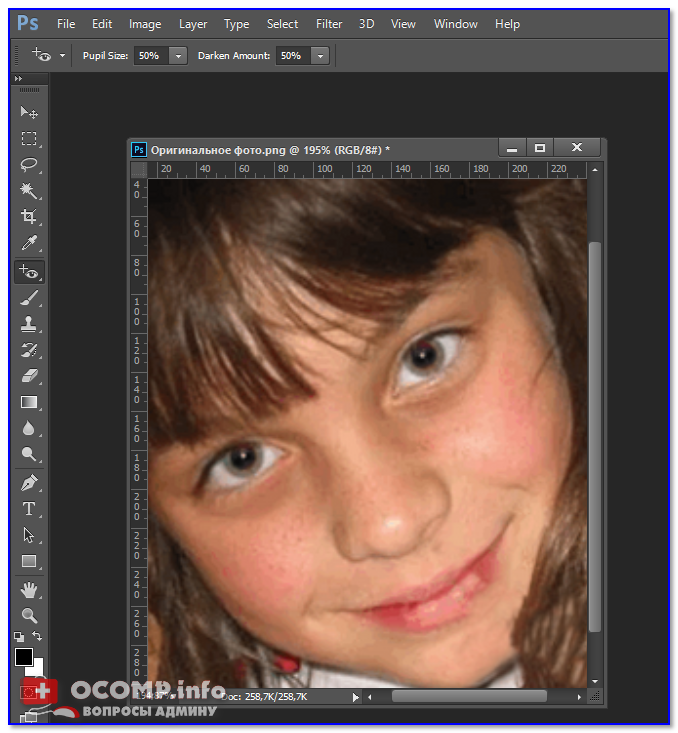 Эффект должен получится вот такой:
Эффект должен получится вот такой:
Главное правильно и аккуратно выделить область и перетащить её на аналогичную по текстуре, тогда эффект будет максимально удовлетворителен. Так же, вы можете просмотреть данное действие и на видео:
Отбелить глаза / убрать сосуды
Заключительная часть нашей статьи по обработке глаз — чистка глазного яблока от сосудов. Для этого открываем нашу фотографию в Photoshop и берём инструмент под названием Spot Healing Brush (кнопка J на клавиатуре). В левом верхнем углу выставляем следующие параметры для кисти (можете изменять под себя, я лишь настроил её под конкретную фотографию)
И проходимся кистью по сосудам. Вы увидите, что сосуды исчезают и заменяются текстурой глазного яблока. В результате обработки, можно добиться вот такого эффекта:
Вы увидите, что сосуды исчезают и заменяются текстурой глазного яблока. В результате обработки, можно добиться вот такого эффекта:
Так же, когда фотография маленькая, и этот инструмент не помогает, можно просто «закрасить сосуды«. Возьмите обычную кисть (кнопка B на клавиатуре), зажмите ALT и кликните один раз на глаз, чтобы цвет вашей кисти стал таким же, как и у глазного яблока. После этого, просто закрасьте сосуды. Используйте обязательно кисть с мягкими краями, чтобы смотрелось более правдоподобно. Так же, можно выставить прозрачность кисти на 75% или 50%, чтобы смотрелось правдоподобно.
ЗАКЛЮЧЕНИЕ
Надеюсь, статья была полезна для вас, ведь обработка глаз в фотошопе является неотъемлемой частью ретуши портрета. Все действия были сделаны в Adobe Photoshop CS4, но эти уроки так же подходят и для версий CS3, CS5 и выше. Если у вас возникли вопросы по обработке глаз — можете задавать их в комментариях к данной статье.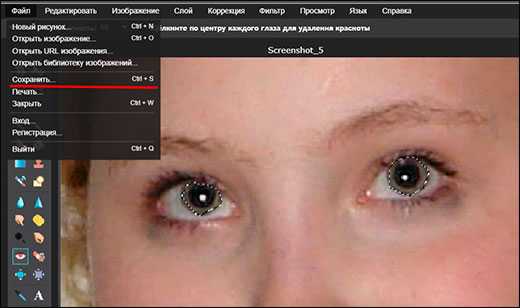 © Phototricks.ru
© Phototricks.ru
[poll id=»2″]
Успешное удаление красных глаз с помощью Photoshop
Содержание
1. Что такое эффект красных глаз? 2. РастворКак убрать эффект красных глаз с фотографий. Устранить эффект красных глаз очень просто, если у вас есть Photoshop или любая программа для рисования.
Что это?
 В этом цифровом
возраст, я бы посоветовал вам не использовать эти причудливые настройки на вашем
камеру, живи с красными глазами, а потом закрась их
в фотошопе.
В этом цифровом
возраст, я бы посоветовал вам не использовать эти причудливые настройки на вашем
камеру, живи с красными глазами, а потом закрась их
в фотошопе.Если вы снимаете в RAW и используете Photoshop CS4, в программу встроен очень хороший инструмент для удаления эффекта красных глаз. Это позволяет убрать эффект красных глаз одним нажатием кнопки. Вы просто выбираете инструмент и запускаете выделение вокруг каждого глаза, и работа сделана.
Если у вас нет такого сложного программного обеспечения для редактирования, читайте дальше.
| Страшный «красный глаз», вызванный отражением света прямо от центра глаза. | Достаточно легко ретушировать глаза в Photoshop или любой программе для рисования, но, если вы хотите сделать работу правильно, вместо того, чтобы просто наносить черный цвет на глаза, а затем перекрашивать основные моменты, попробуйте более тонкий метод, описанный ниже. |
Решение
Вот быстрое и простое двухшаговое решение.
Шаг первый — Возьмите кисть в Photoshop, установите размер в соответствии с размером зрачков, жесткость около 70% и вместо этого измените режим кисти на «цвет». из «нормального». Убедитесь, что цветовая палитра установлена на черный передний план и белый фон по умолчанию, если нет, нажмите маленький черно-белый значок над цветовой палитрой на панели инструментов. Рисование кистью обесцветит красный, не влияя на тона в глаз. Так что блики и любые другие градации по-прежнему там.
Шаг второй — Тон будет немного светлее сбоку центр глаза обычно черный или почти черный, но это легко исправить с помощью инструмента затемнения, установите инструмент затемнения так, чтобы он воздействовал только на тени, чтобы не потерять эти блики. Будьте осторожны, работайте только над зрачками, чтобы не потерять цвет глаз.
Этот метод работает очень хорошо и дает вам полный контроль над результатом, в отличие от некоторых автоматических программных решений.
Другие руководства в этом разделе
Осветительные приборы
Вводная страница.
Доступный свет
Получите максимум удовольствия от солнца.
Использование отражателей
Заполнение теней.
Вспышка
Оторваться от встроенной вспышки.
Заполняющая вспышка
Смягчите эти тени.
Удаление красных глаз
Быстрое средство в Photoshop.
Студийное освещение
Знакомство с внутренним освещением.
Закон обратных квадратов
Немного физики для тех, кому нужно.
Вернуться на главную страницу «Учебники по фотографии»
Если вам понравилась эта страница, возможно,
вас заинтересует моя электронная книга
Изучайте фотографию с Джеффом Лоуренсом
за 1 минуту: как убрать эффект красных глаз в Photoshop
Вы ищете краткое руководство по устранению эффекта красных глаз в Photoshop? В этом 1-минутном уроке мы шаг за шагом узнаем, как убрать эффект красных глаз в фотошопе.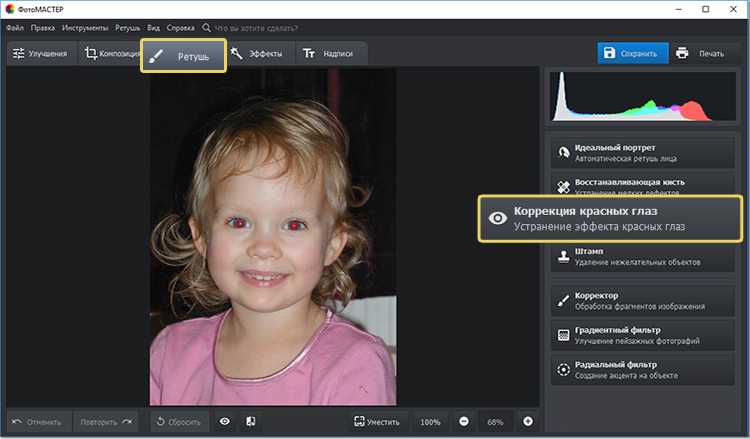 Исправить красные глаза в фотошопе несложно, просто выполните несколько простых шагов, описанных ниже.
Исправить красные глаза в фотошопе несложно, просто выполните несколько простых шагов, описанных ниже.
Содержание
Почему глаза краснеют?
Как правило, красные глаза появляются, когда вы щелкаете по фотографии в условиях низкой освещенности при включенном фонарике камеры. Это происходит потому, что в наших глазах кровь, кровь красного цвета. Когда внезапный свет фонарика камеры попадает прямо в наши глаза, красный цвет крови в наших глазах отражается в камеру, из-за чего глаза на фотографии выглядят красными. Особенно это происходит, когда фонарик является единственным источником света, а все вокруг темно.
Как избежать красных глаз?
По возможности отдавайте предпочтение естественному свету и другим источникам света, а не фонарикам. Выключение фонарика — лучшее, что вы можете сделать, чтобы исключить вероятность того, что ваши глаза будут засняты красными глазами. Если вы используете фонарик камеры, не смотрите прямо в объектив камеры.
Как убрать красные глаза?
С помощью инструмента «Красные глаза» в Adobe Photoshop вы можете легко заменить красные глаза на фотографии естественными глазами. Этот инструмент рекомендуется, поскольку он является автоматическим инструментом с одним щелчком мыши. Вам просто нужно выбрать этот инструмент и применить его, вот и все.
Этот инструмент рекомендуется, поскольку он является автоматическим инструментом с одним щелчком мыши. Вам просто нужно выбрать этот инструмент и применить его, вот и все.
Первый шаг — открыть фотографию с проблемой красных глаз в Photoshop. (Перейдите к пункту №2, если знаете, как это сделать.)
Открытие целевой фотографии в фотошопе .Как открыть фотографию в фотошопе: Чтобы открыть фотографию, нажмите «Файл» в самой верхней строке меню фотошопа. В выпадающем меню нажмите на «Открыть» . Появится файловый менеджер вашего компьютера, показывающий все фотографии на вашем компьютере. Перейдите к нужной фотографии, затем выберите и откройте ее. Это импортирует эту фотографию непосредственно в проект Photoshop.
Как открыть фото в фотошопе . 2. Выберите инструмент Photoshop «Красные глаза»
2. Выберите инструмент Photoshop «Красные глаза» Открыв фотографию, перейдите на «панель инструментов» слева. Существует инструмент под названием ‘Red Eye Tool’ , выберите его. Вы можете идентифицировать «Red Eye Tool» как 9Значок 0035 с глазом и знаком плюса (+) на нем .
Если вы не видите «Инструмент красных глаз» впереди, он скрыт под «Инструментом «Точечная восстанавливающая кисть». Вы можете идентифицировать инструмент «Точечная восстанавливающая кисть» по значку с пластырем на месте . Либо щелкните и удерживайте значок «Инструмент «Точечная восстанавливающая кисть», либо щелкните его правой кнопкой мыши, под ним отобразятся дополнительные инструменты. Найдите там «Инструмент красных глаз» и выберите его.
Инструмент «Красные глаза» в фотошопе. 3. Отрегулируйте настройки «Инструмента «Красные глаза» ‘ Где находятся настройки «Инструмента «Красные глаза»»: В Photoshop каждый инструмент имеет свои собственные настройки, которые вы можете настроить.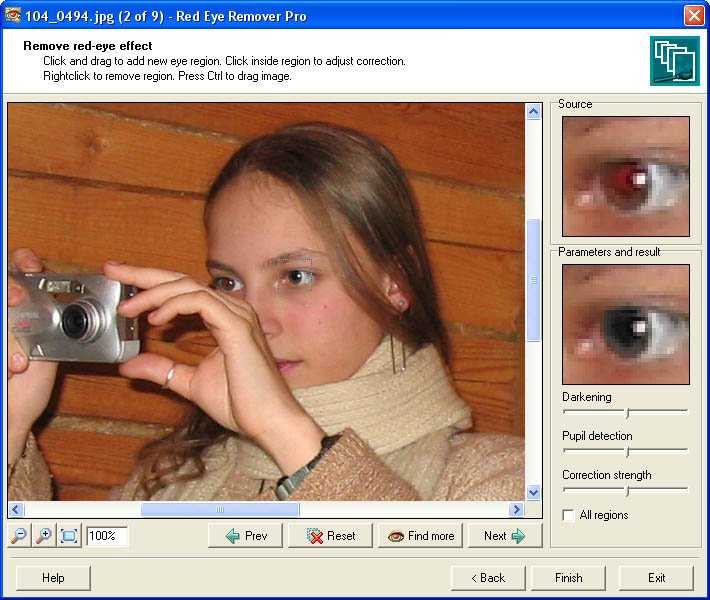 Настройки выбранного в данный момент инструмента появятся на панели параметров инструмента, расположенной в верхней части приложения Photoshop. В нашем случае выбран «Инструмент «Красные глаза», поэтому верхняя «Панель параметров инструмента» покажет настройки «Инструмента «Красные глаза».
Настройки выбранного в данный момент инструмента появятся на панели параметров инструмента, расположенной в верхней части приложения Photoshop. В нашем случае выбран «Инструмент «Красные глаза», поэтому верхняя «Панель параметров инструмента» покажет настройки «Инструмента «Красные глаза».
Лучшие настройки: Для «Инструмента красных глаз» вы увидите 2 настройки на «Панели параметров инструмента». Одним из них является параметр «Размер зрачка», установите его на 50%. Еще один параметр — «Darken Amount», также установите его на 50%. Установка «Размер зрачка» и «Количество затемнения» на 50% даст хорошие результаты в большинстве случаев. Но иногда вам может потребоваться протестировать и попробовать разные значения.
Лучшие настройки для Red Eye Tool в фотошопе. 4. Устранение эффекта красных глаз (последний шаг )Существует 2 способа применения «Инструмента красных глаз»:
1. Наклеив ленту на глаз: Мы будем исправлять оба красных глаза по отдельности. Наведите мышь на первый глаз. С помощью левой клавиши мыши щелкните один раз красный зрачок глаза. Эффект красных глаз будет устранен сразу после вашего клика. Затем перейдите ко второму глазу и проделайте с ним то же самое. Готово, оба естественных глаза вернулись.
Наклеив ленту на глаз: Мы будем исправлять оба красных глаза по отдельности. Наведите мышь на первый глаз. С помощью левой клавиши мыши щелкните один раз красный зрачок глаза. Эффект красных глаз будет устранен сразу после вашего клика. Затем перейдите ко второму глазу и проделайте с ним то же самое. Готово, оба естественных глаза вернулись.
2. Выбрав глаз: Мы будем делать это один за другим. Перейти к первому глазу. Перетаскивая указатель мыши, сделайте маленькое квадратное выделение, покрывающее всю красную часть глаза. (Таким образом, что красная часть попадает внутрь выделения). Красного глаза теперь нет. Повторите этот же шаг на втором глазу. Готово, проблема с красными глазами решена.
Использование «красного глаза», выбрав глаз. Дополнительный совет: Белая часть глаза не затронута, только часть зрачка (центральная точка глаза) имеет эту проблему красных глаз.
